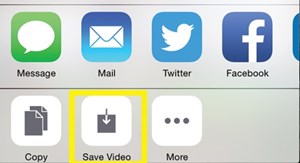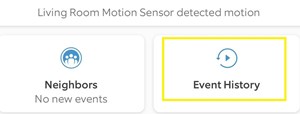Met de Ring Doorbell bewaak je realtime de gewenste ruimte in huis. Daarom weet u altijd wat er in uw huis gebeurt en ontvangt u zelfs bewegingsmeldingen rechtstreeks op uw telefoon.

Maar wat als je bepaalde video-opnamen wilt opslaan die in je evenementgeschiedenis worden opgeslagen? Is het mogelijk om alle video's van de Doorbell naar een ander opslagapparaat te downloaden?
Ja, dat kan. Maar om video's te delen en te downloaden en een breed scala aan andere functies te gebruiken, moet u zich abonneren op het Protect Plan. In dit artikel wordt uitgelegd hoe u dit doet.
Eerste ding - Abonneer u op het Protect Plan
Als je je abonneert op het Ring Doorbell Protect Plan, kun je video's opnemen, opslaan, delen of downloaden naar je computer. Bovendien kun je snapshots maken en toegang krijgen tot de Ring's Cloud-opslag, waar al je video's 60 dagen kunnen worden opgeslagen voordat ze worden verwijderd.
U kunt kiezen tussen twee beveiligingsplannen - Basis en Plus. Het basisbeveiligingsplan ontgrendelt alle bovengenoemde functies voor één apparaat. Als je dus één Ring Doorbell-camera hebt (bijvoorbeeld op je voordeur), heb je geen Plus-programma nodig.
Als u echter meerdere apparaten heeft, is Plus de juiste keuze. Dit beveiligingsplan biedt ook 24/7 professionele monitoring, dus als er bedreigingen zijn voor uw veiligheid, zoals inbraakpogingen en diefstallen, worden de hulpdiensten in realtime uitgezonden.
Ga naar de officiële Ring Doorbell Protect-webpagina voor meer informatie over het Protect-abonnement en om te beslissen of je je erop wilt abonneren. Houd er rekening mee dat sommige functies, zoals Ring Alarm en Professional Monitoring, alleen beschikbaar zijn in de VS, terwijl de opslag van 60 dagen 30 dagen wordt als je in het buitenland woont.
Ring Doorbell-video's downloaden vanaf uw smartapparaat
Met een Protect-abonnement kun je al je video's downloaden (of delen) via de Ring-app. Er zijn twee methoden: de ene is om een enkele video te downloaden vanuit de weergave 'Tijdlijn' en de andere is om meerdere video's te downloaden vanuit het menu 'Gebeurtenisgeschiedenis'. De volgende secties behandelen beide.
Download en deel video's via de tijdlijnfunctie
Het downloaden van video's van de tijdlijn is een vrij eenvoudig proces. Volg deze stappen:
- Start de Ring-app op je apparaat.
- Kies een apparaat waarvan je een video wilt downloaden.
- Ga naar de video die je wilt delen.
- Tik op het pictogram 'Delen' in de benedenhoek van het scherm.

- Tik op 'Video opslaan' in het nieuwe venster.
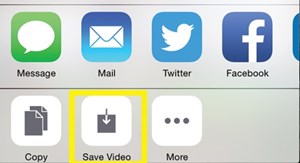
Hiermee wordt de video op uw smartapparaat opgeslagen, zodat deze niet na 60 dagen wordt verwijderd.
Zoals je zult merken, zijn er verschillende andere manieren om je video te delen. Je kunt het op Facebook plaatsen, het via e-mail verzenden, het delen in je sociale apps van derden, zoals WhatsApp of Messenger, en verschillende andere functies.
Deze deelfunctie is erg handig als je bijvoorbeeld een videobestand naar de autoriteiten wilt sturen. Zoals je kunt doen via verschillende eenvoudige tikken.
Video's downloaden met gebeurtenisgeschiedenis
Om alle video's van de Ring Doorbell te downloaden, kun je het menu 'Even geschiedenis' gebruiken. Doe het volgende:
- Start je Ring-app.
- Selecteer het gewenste Ring-apparaat.
- Tik op het pictogram 'Gebeurtenisgeschiedenis'.
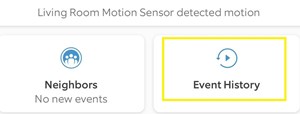
- Kies de video die je wilt downloaden. Het zou dan moeten openen.
- Tik op het pictogram 'Delen' (vergelijkbaar met de functie 'Tijdlijn').
- Kies 'Video opslaan'.
Bestanden downloaden en opslaan op uw computer
Als je bestanden rechtstreeks op je computer wilt opslaan, kun je vanuit de webbrowser inloggen op je Ring Doorbell-account en de video's downloaden. Dit is wat u moet doen:
- Open je webbrowser en ga naar het Ring-inlogscherm.
- Voer uw accountgegevens in en druk op 'Aanmelden'. Je zou meteen moeten worden doorgestuurd naar je opgenomen video's.
- Kies een video die je wilt downloaden.
- Klik op 'Delen'.
- Klik op 'Link ophalen'. De website genereert een link die naar uw video-opnamebestand leidt.
- Kopieer de link (selecteer de link, klik met de rechtermuisknop en druk op 'Kopiëren' of druk gewoon op Ctrl + C)
- Open een nieuw tabblad in uw webbrowser.
- Plak de link in de adresbalk en ga naar de pagina. Je video zou moeten openen.
- Klik op het icoon 'meer' (drie verticale stippen) rechtsonder in het scherm.
- Selecteer 'Downloaden'.
Hiermee wordt het videobestand gedownload naar de locatie van de downloadmap van uw browser. Navigeer daarna gewoon naar de downloadlocatie en u kunt de video naar een andere map verplaatsen. Op deze manier hoef je je geen zorgen te maken dat de video na een maand of twee verdwijnt.
Ring Doorbell: handige bescherming en een geheugenbox
Het Ring Doorbell Protect Plan is een goedkope en handige manier om jezelf te beschermen en ervoor te zorgen dat veel waardevolle opnamen nooit verdwijnen.
Hiermee kunt u onfortuinlijke gebeurtenissen bijhouden, zoals diefstal en inbraakpogingen, die van onschatbare waarde zullen zijn voor de autoriteiten. Het wordt echter meestal gebruikt als geheugenopslag voor gelukkige momenten - groepen die aankomen op uw verjaardagsfeestje, familiebijeenkomsten en tal van andere gelegenheden.
Zou je je abonneren op het Ring Doorbell Protect-abonnement? Of heb je dat al? Zo ja, hoe is uw ervaring geweest? Laat een reactie achter in de comments hieronder om ons dit te laten weten.